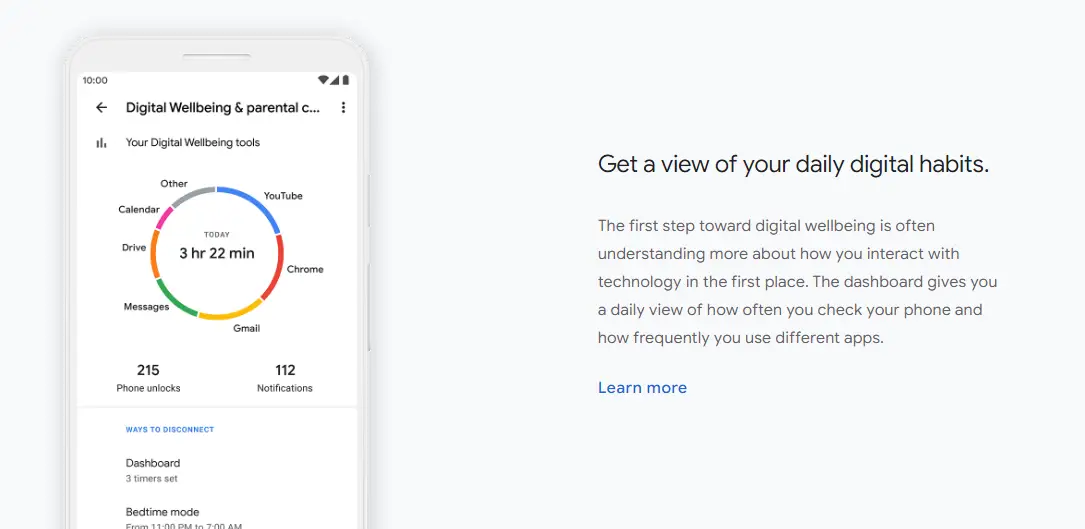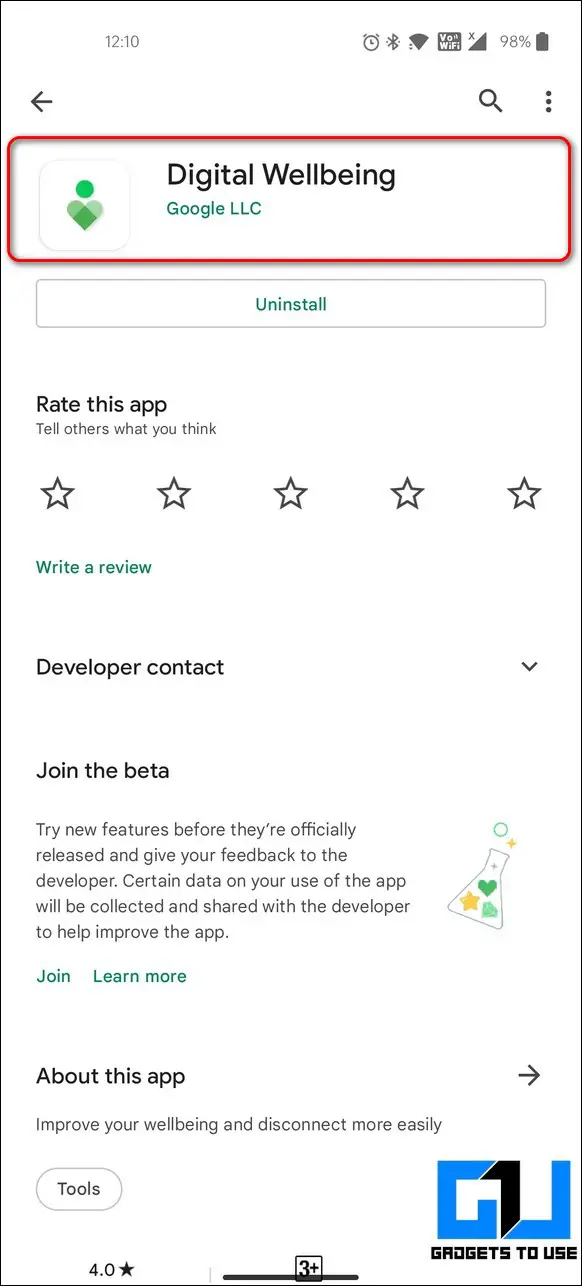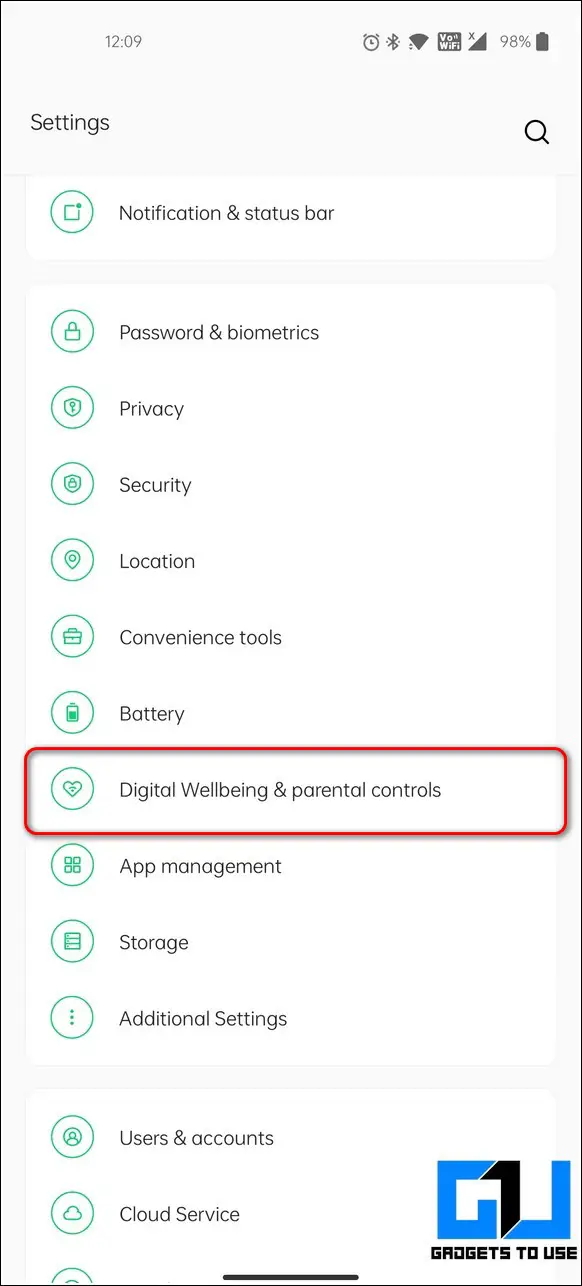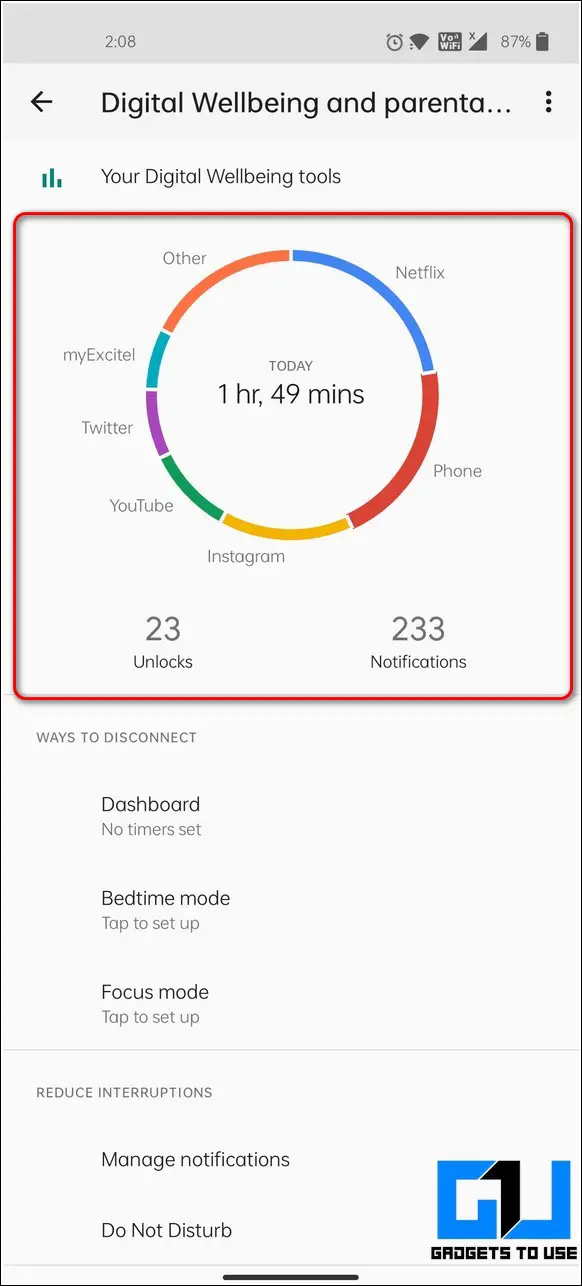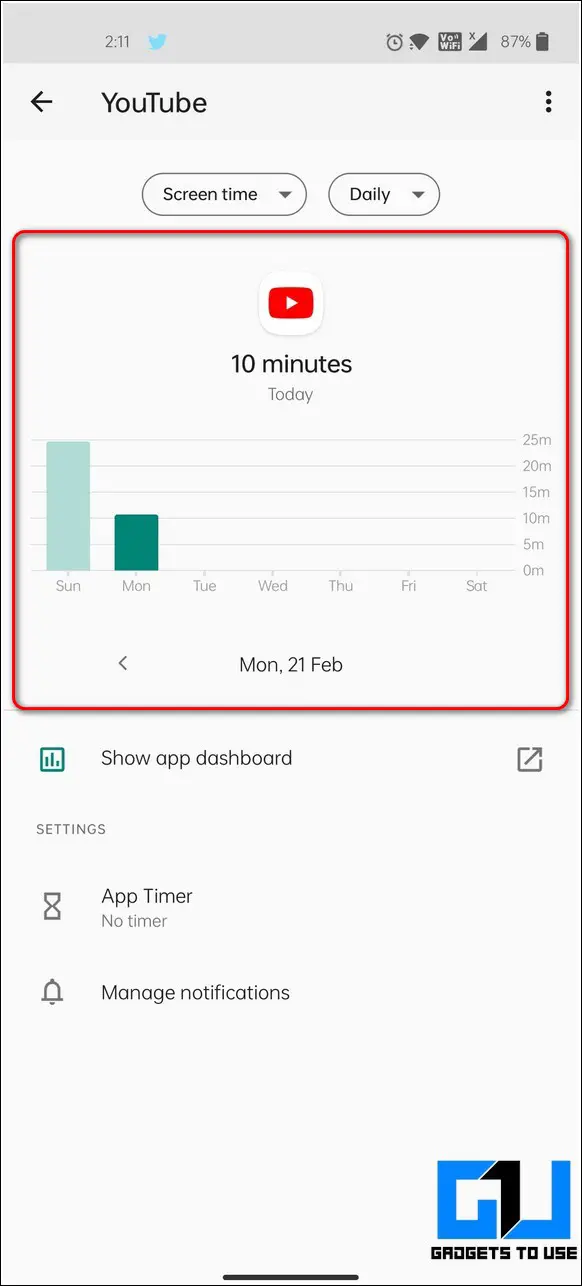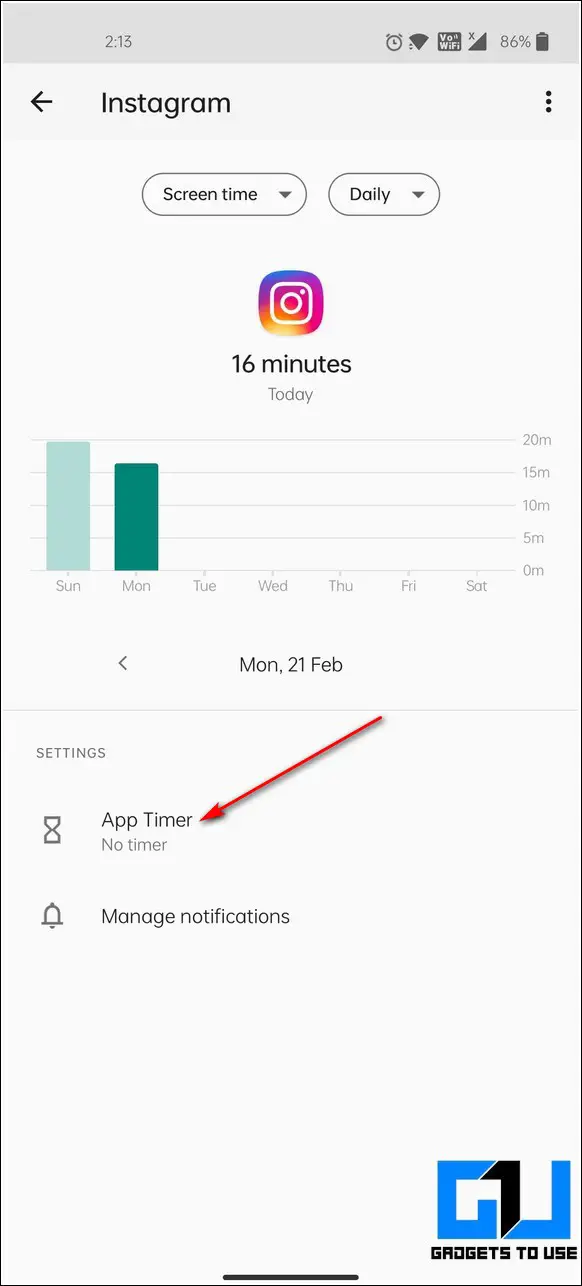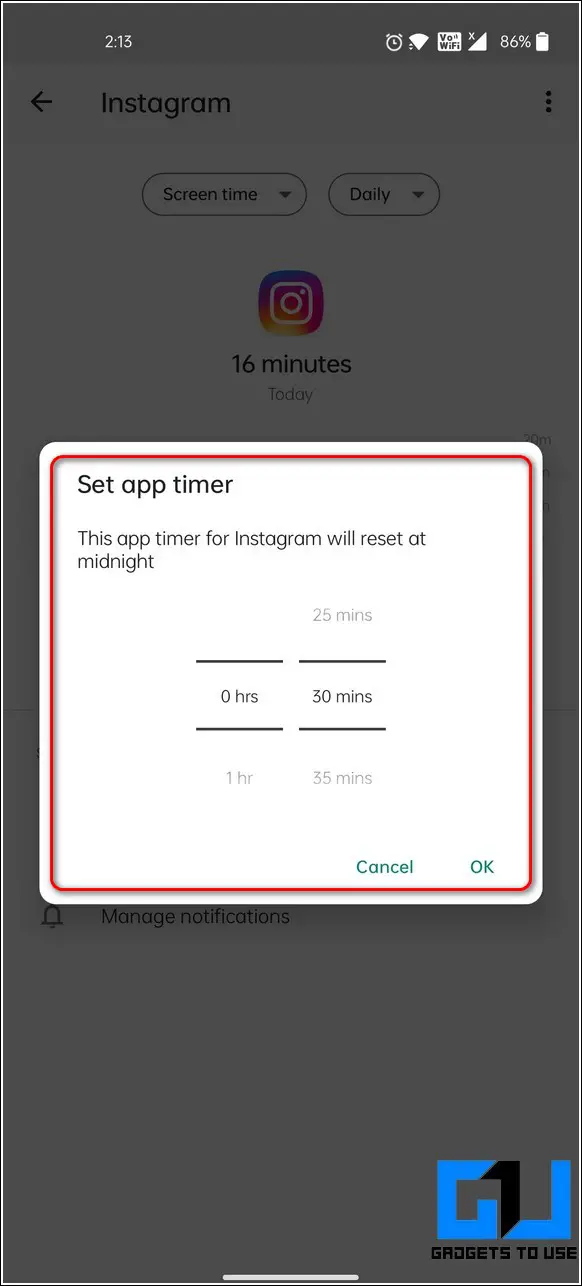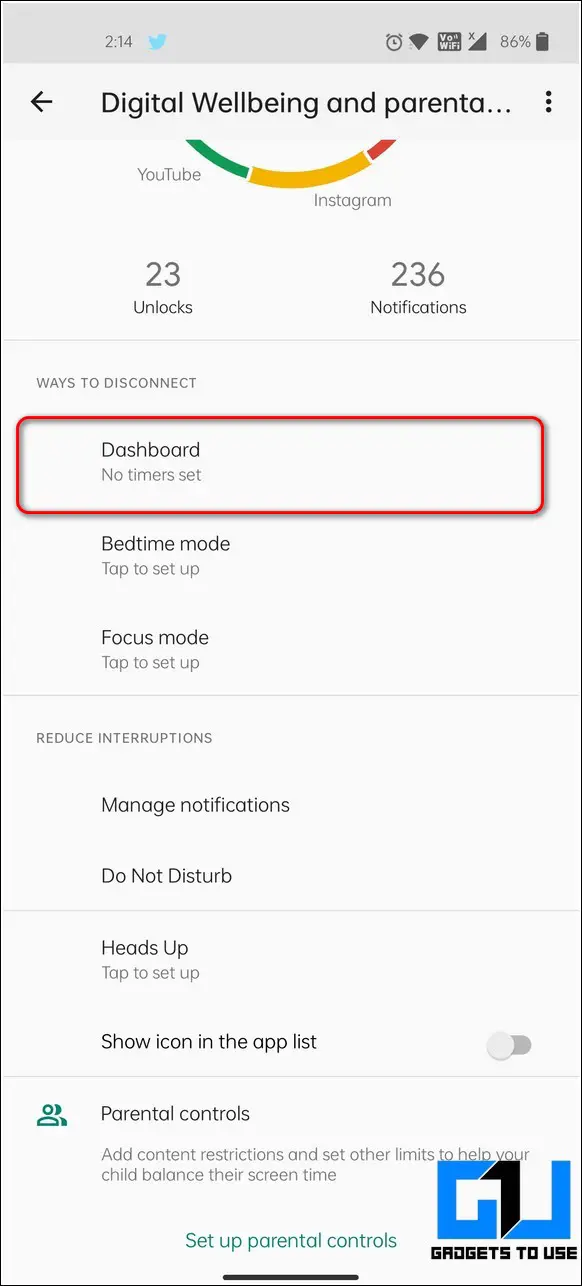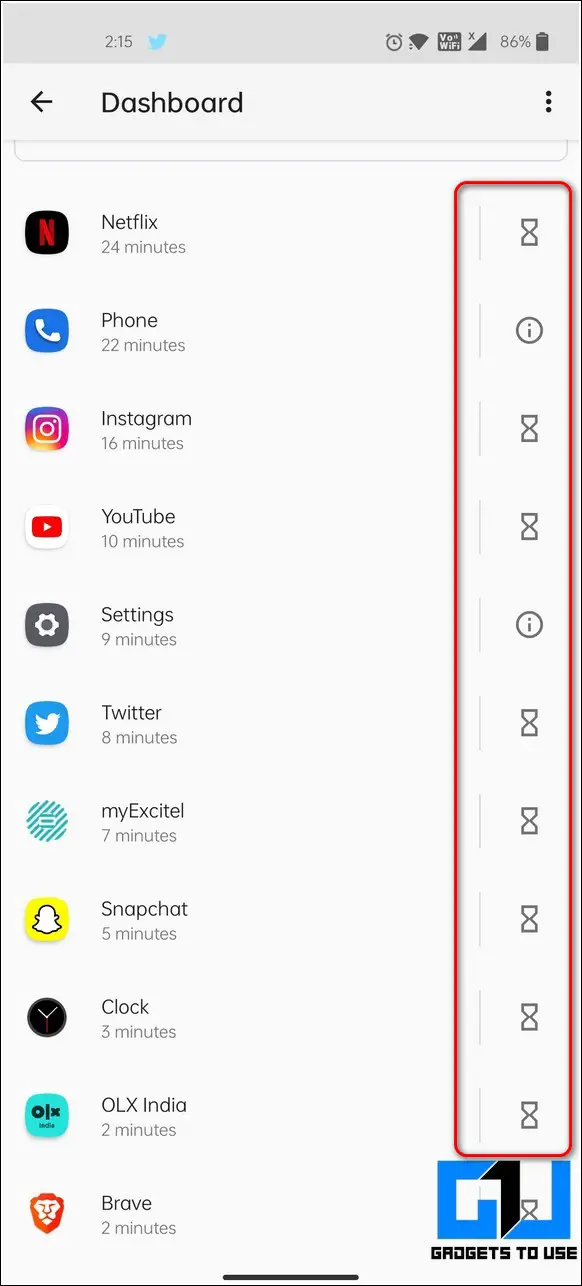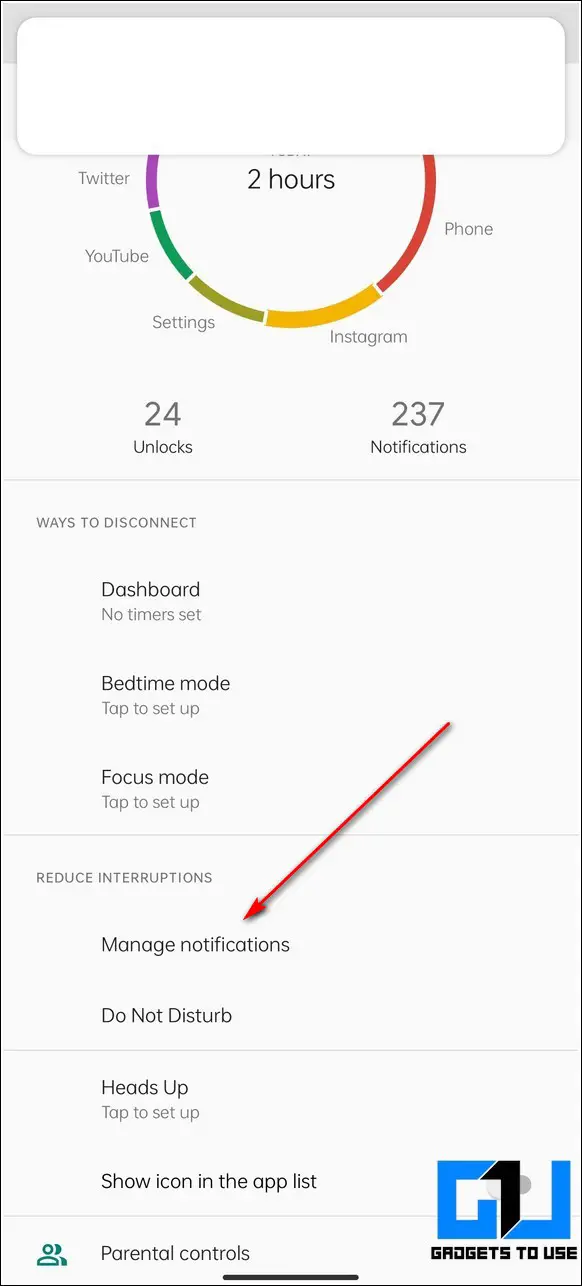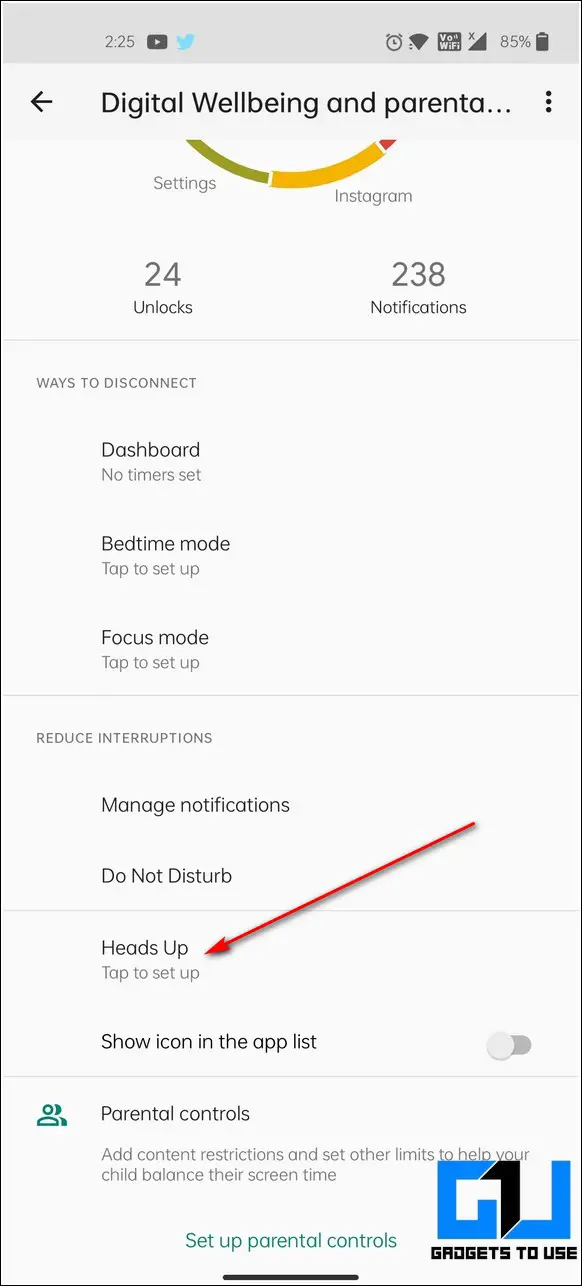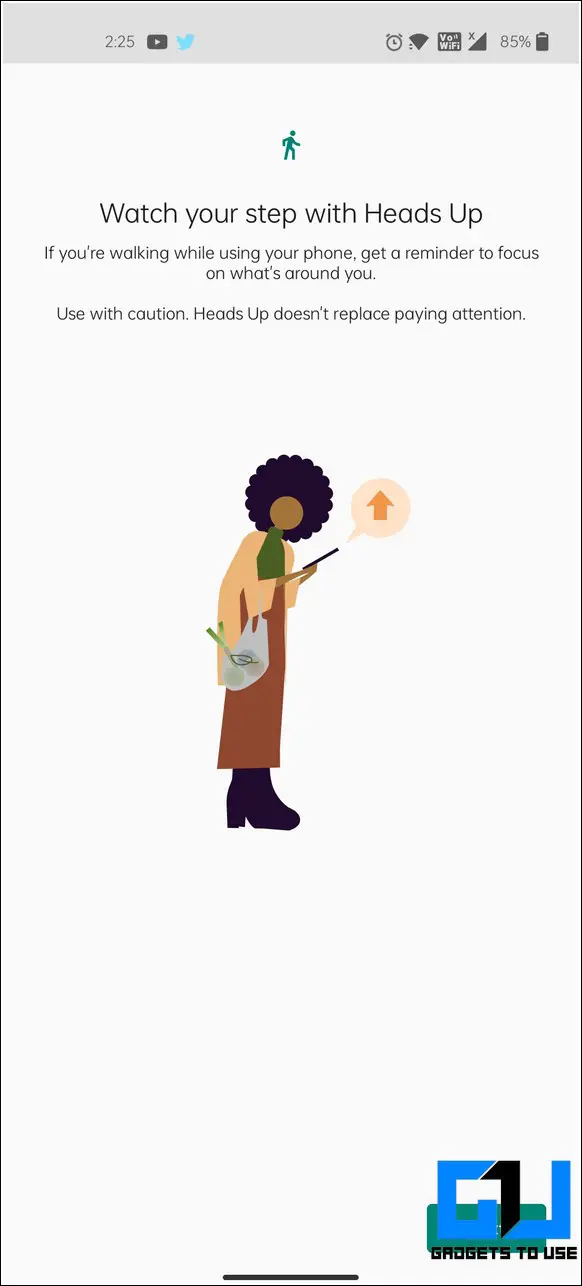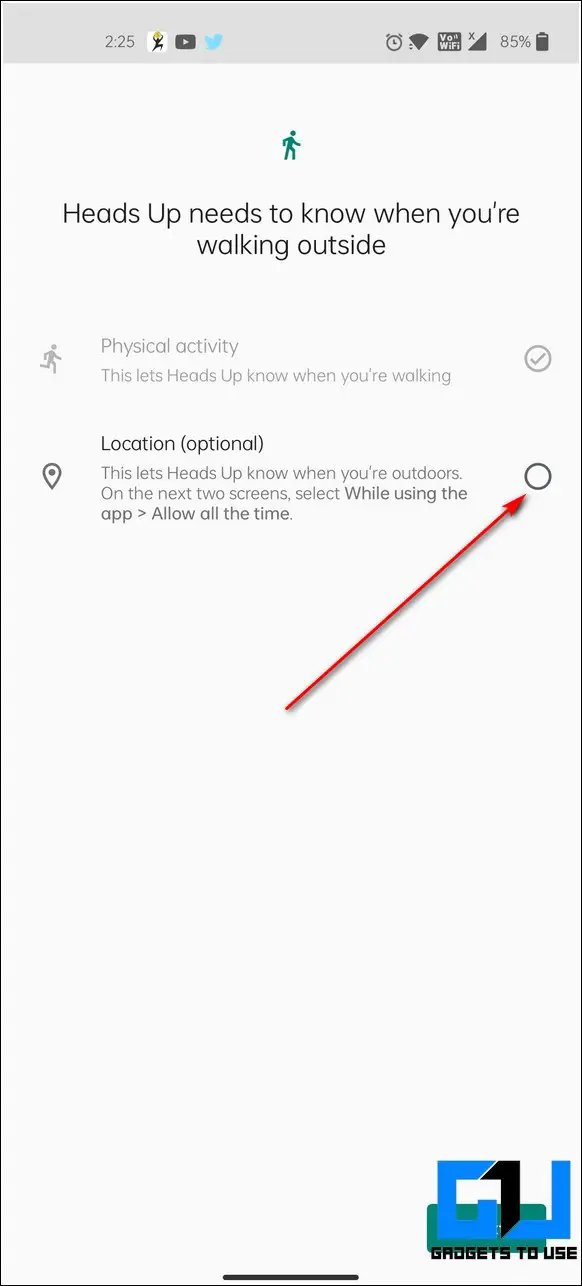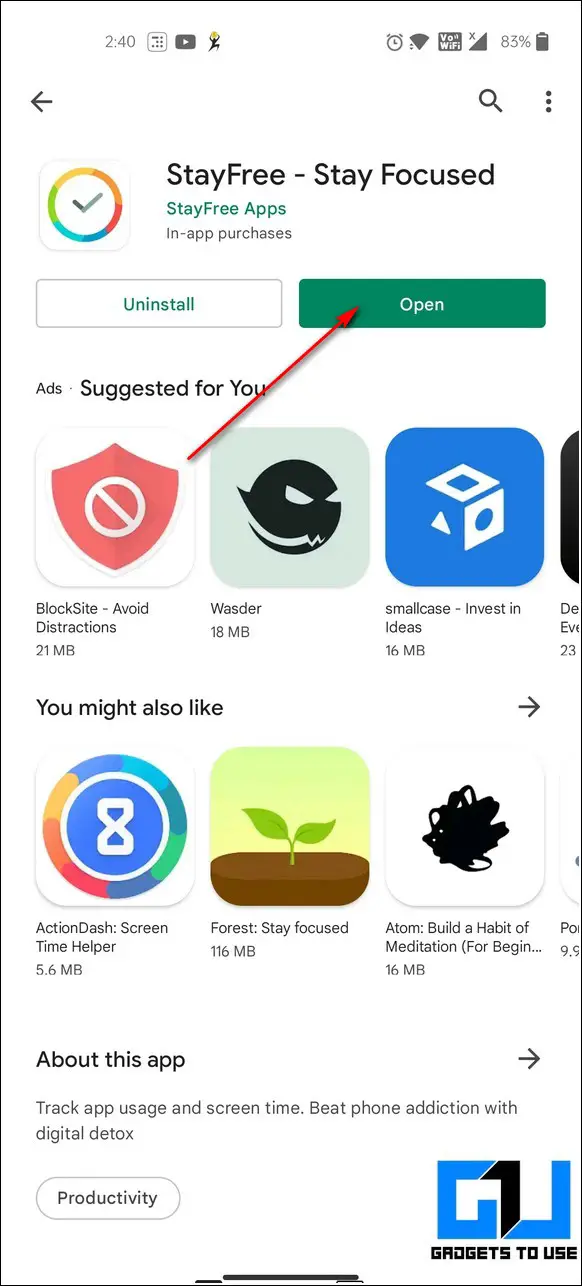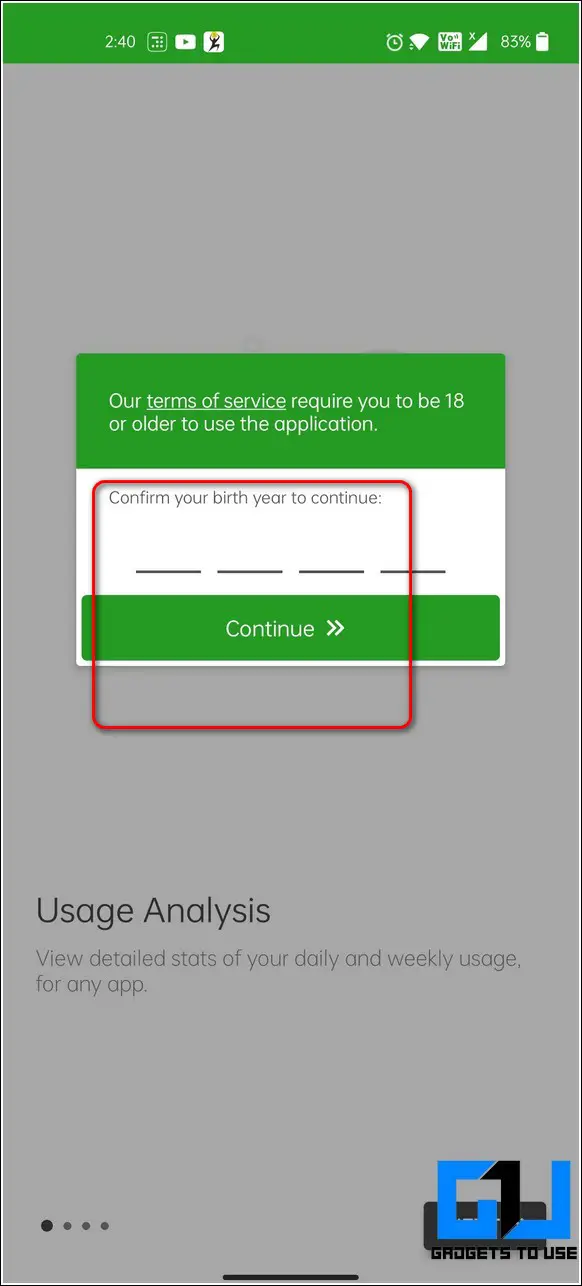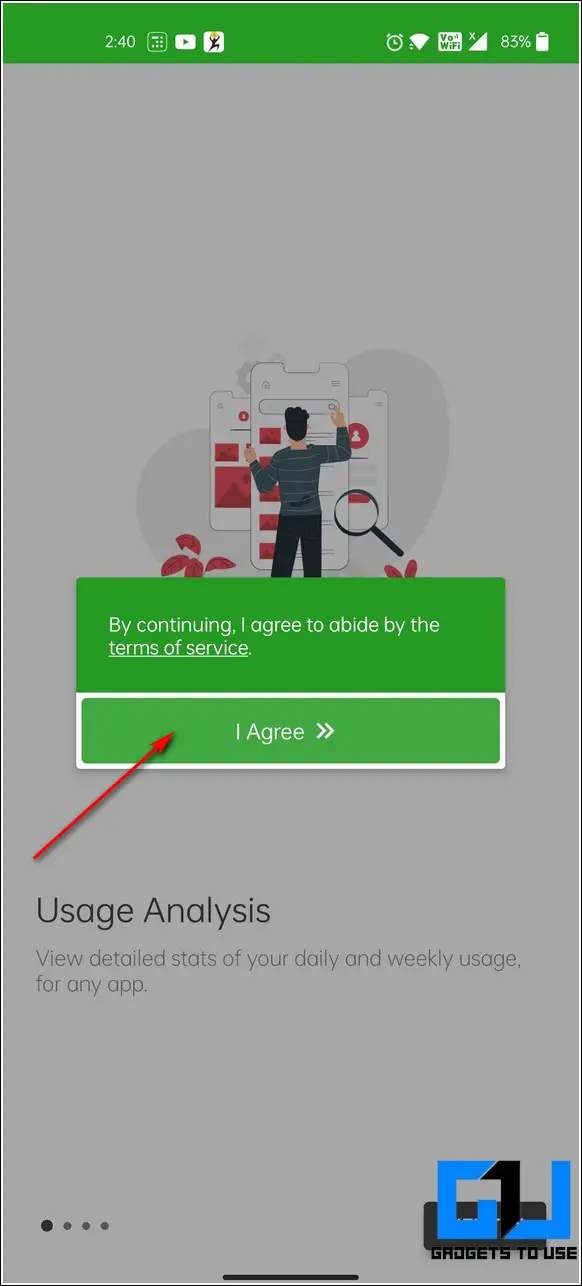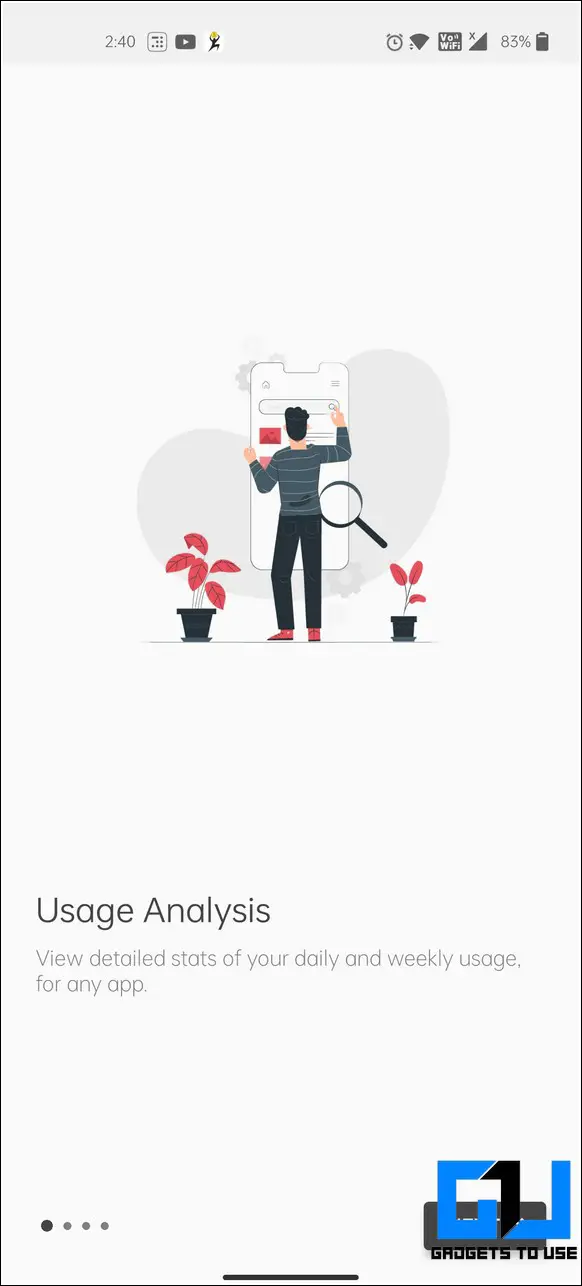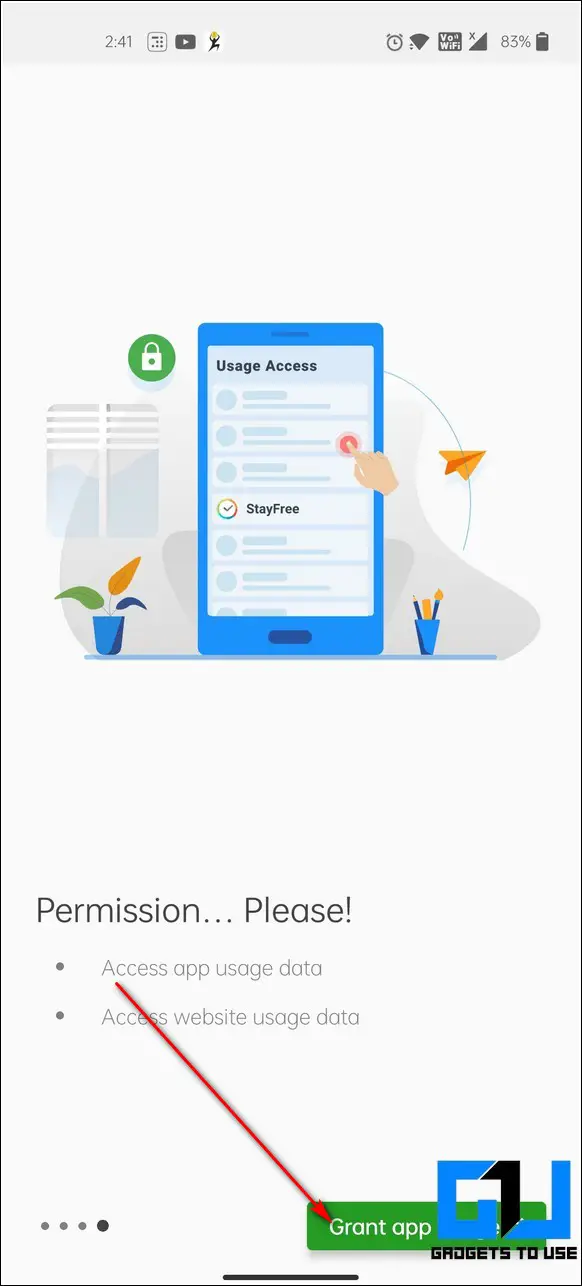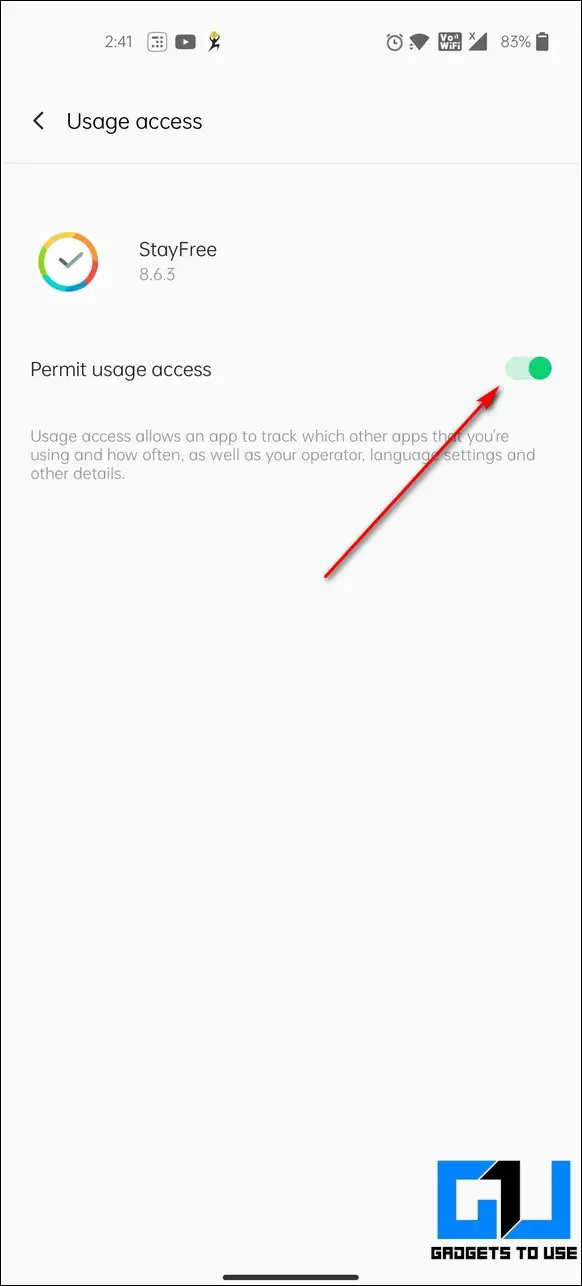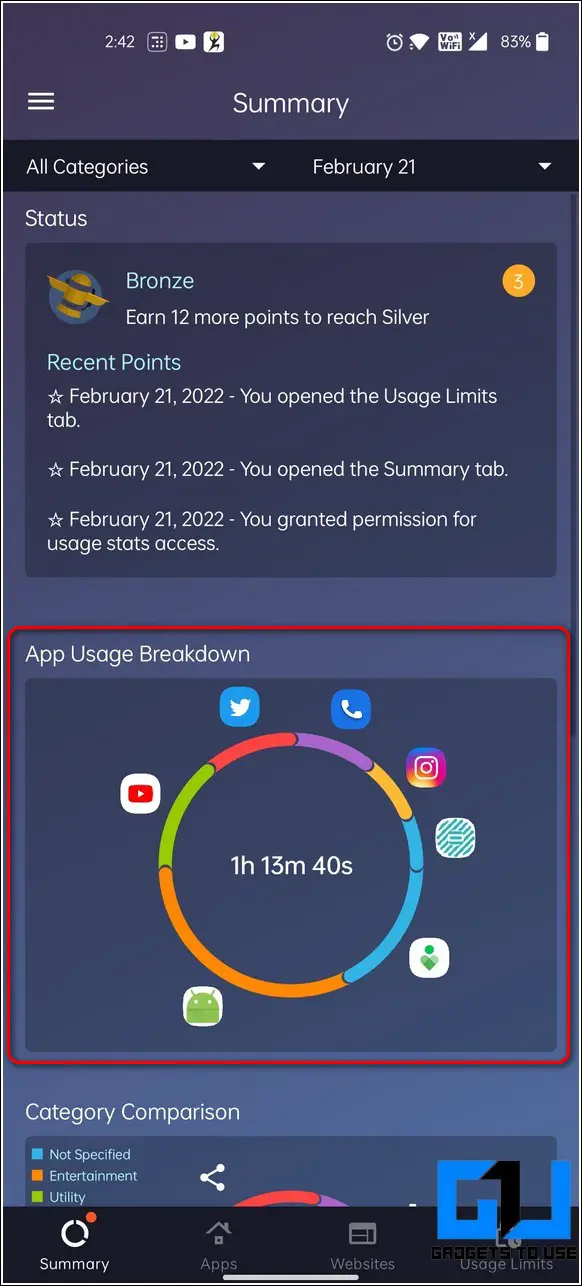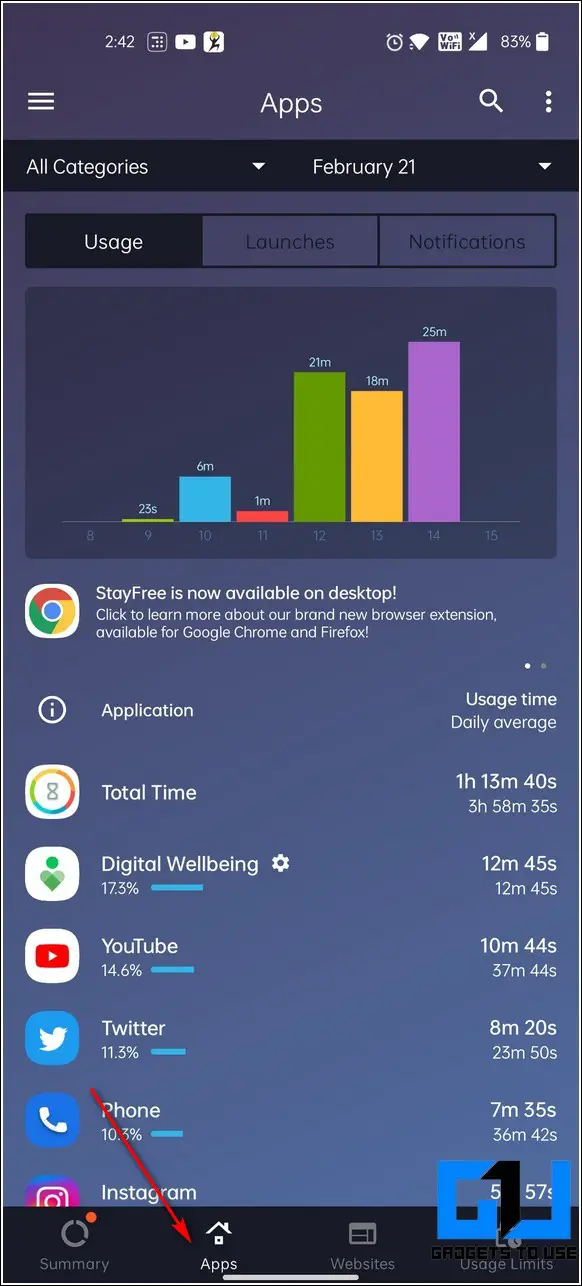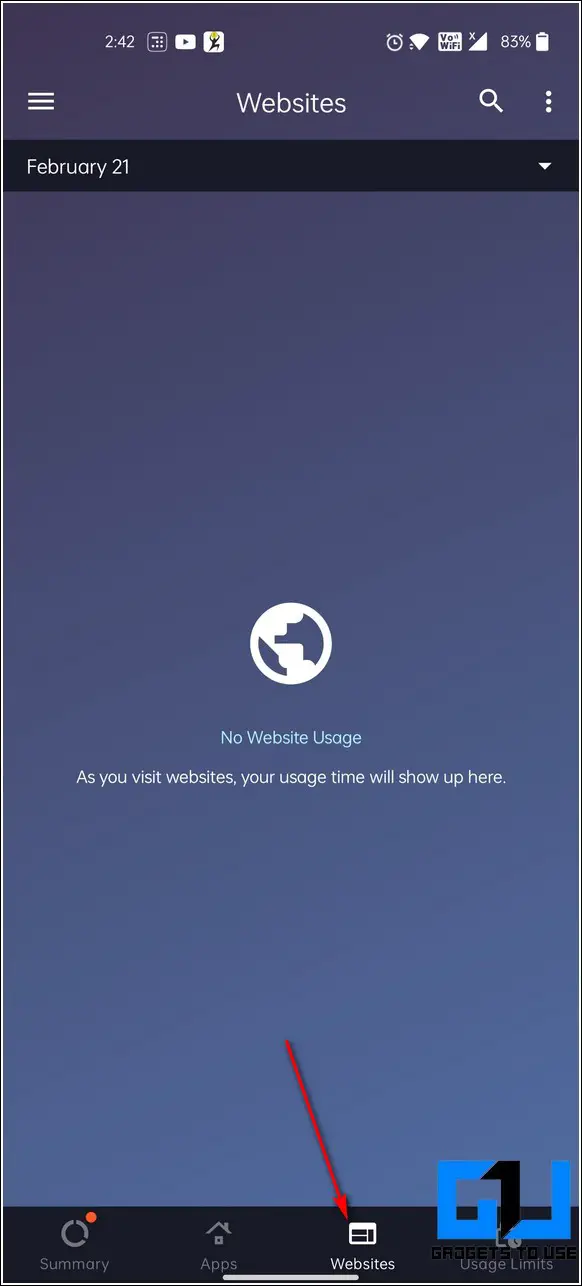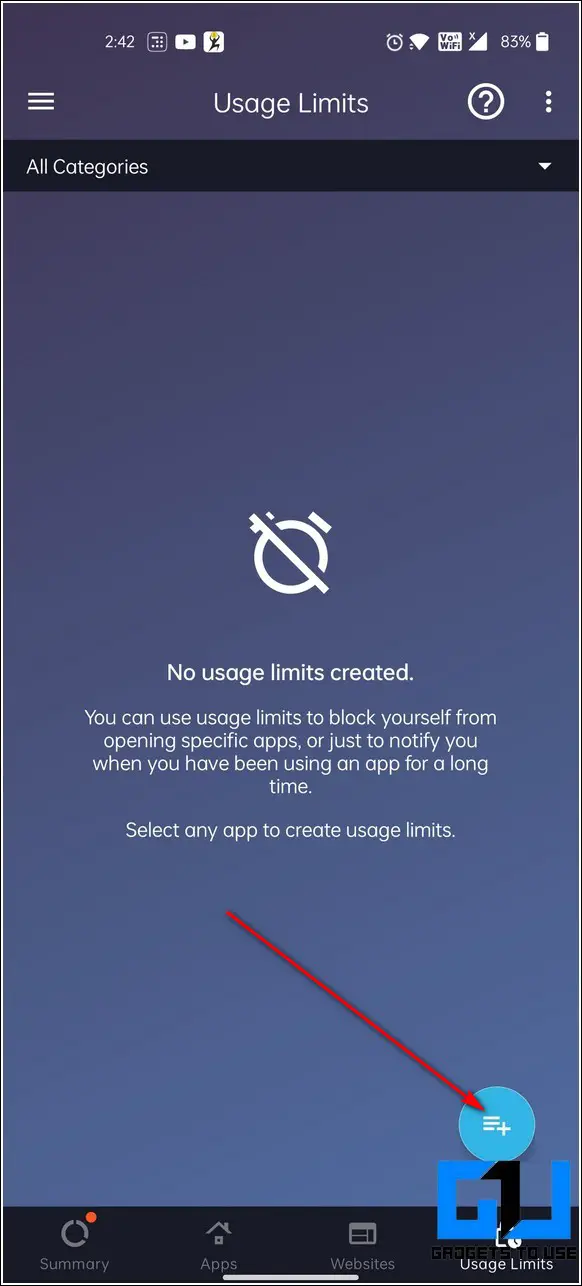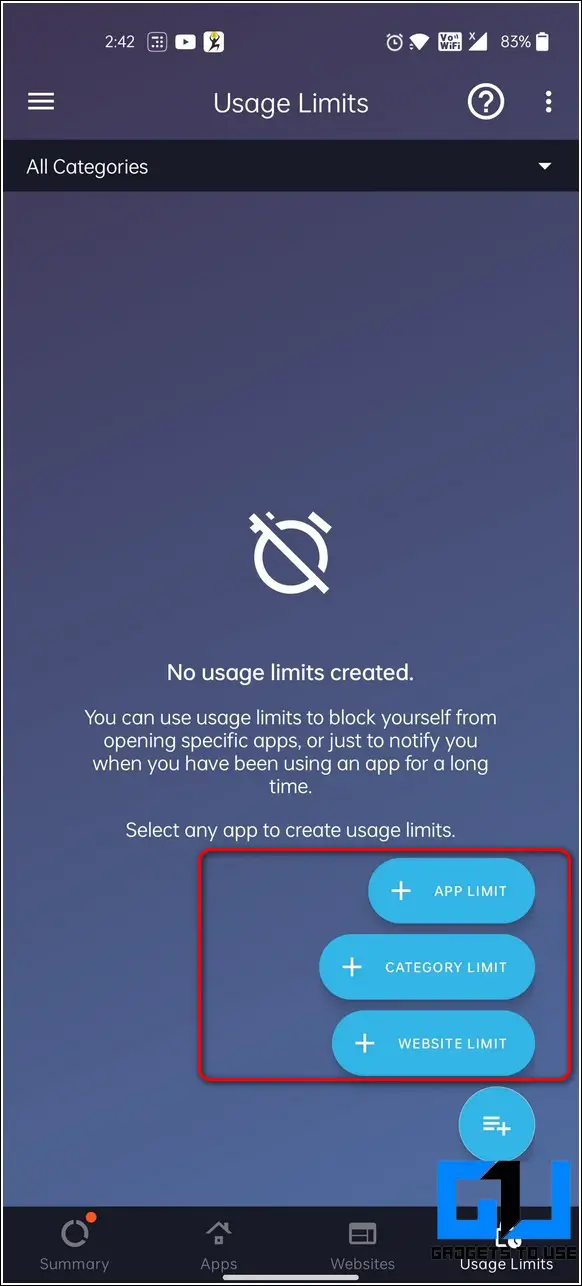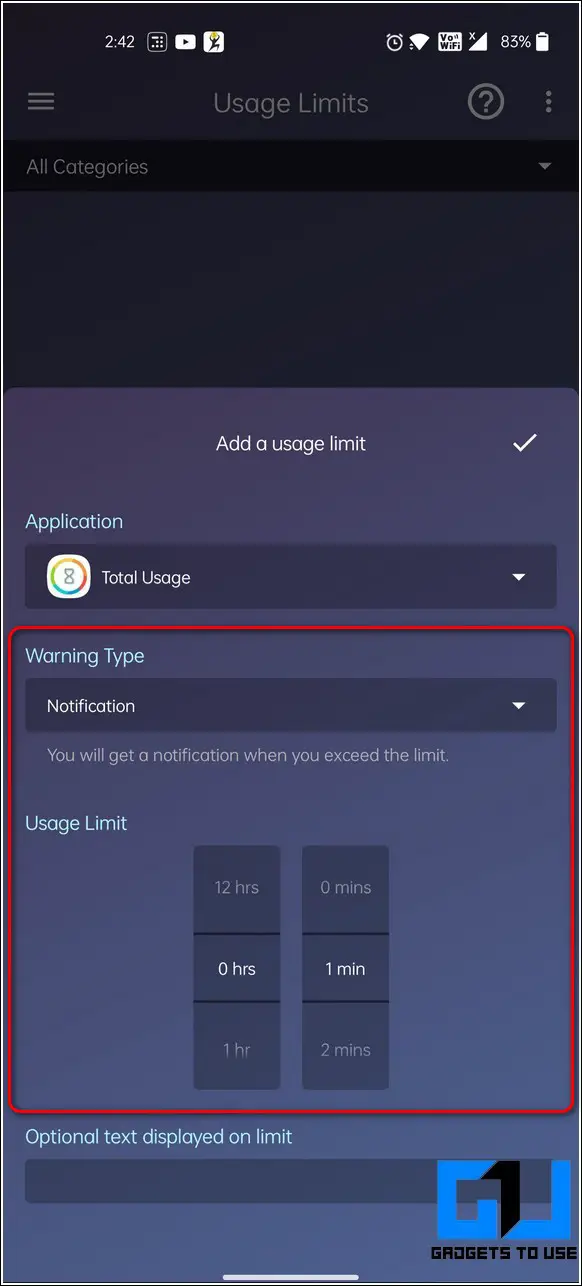앞서 구글은 사용자가 안드로이드에서 생산적인 시간을 보낼 수 있도록 돕는 디지털 웰빙 기능을 출시했습니다. 이제 앱 사용 시간을 확인하고 적절한 제한을 설정할 수 있습니다. 이 글에서는 Android에서 앱 사용량을 추적하는 데 도움이 되는 디지털 웰빙 및 유사한 앱을 설치하고 사용하는 세 가지 방법을 소개합니다.
또한, Android 및 iPhone에서 화면 사용 시간을 제한하는 3가지 방법도 읽어보세요.
모든 안드로이드에서 디지털 웰빙을 설치하거나 앱 시간을 추적하는 방법
목차
Play 스토어에서 디지털 웰빙 앱 설치하기
디지털 웰빙 앱의 도움으로 다음을 쉽게 수행할 수 있습니다. 시간 추적 다른 앱을 사용하는 시간을 추적할 수 있습니다. 또한 다음을 수행할 수도 있습니다. 제한 및 타이머 설정 를 사용하여 특정 앱을 사용하는 시간을 제한할 수 있습니다. 다음 단계에 따라 동일한 결과를 얻을 수 있습니다:
- 대부분의 Android 디바이스에는 디지털 웰빙 앱이 사전 설치되어 있지만, 다음과 같이 직접 설치할 수도 있습니다. 설치 를 사용하여 구글 플레이 스토어.
- 이 앱이 설치되면 설정 애플리케이션과 통합됩니다. 이 기능을 사용하려면 설정 앱 을 열고 아래로 스크롤하여 디지털 웰빙 및 자녀보호 안심기능.
- 홈페이지에서 다음을 찾을 수 있습니다. 도넛 링 차트 다양한 앱을 사용하는 데 소요된 총 시간을 표시합니다. 가장 중요한 것은 다음과 관련된 세부 정보를 확인할 수 있다는 것입니다. 개별 앱 차트에서 앱 이름을 탭하여 확인할 수 있습니다.
- 이제 대부분의 시간을 소비하는 앱을 확인했으니 이제 앱 타이머 를 실행합니다.
- 앱 타이머를 설정하려면 앱에 있는 애플리케이션 이름 링 차트에 입력합니다.
- 링 차트에서 앱 타이머 옵션 을 설정하여 앱 사용을 제한할 수 있습니다.
- 원하는 시간 제한을 선택하여 설정하고 확인 버튼 을 클릭하여 변경 사항을 확인합니다.
- 무엇보다도 디바이스에 있는 모든 앱에 대해 앱 타이머를 설정할 수 있습니다. 기기에서 대시보드 옵션 을 클릭하면 설치된 모든 앱의 목록을 볼 수 있습니다.
- 아래로 스크롤하여 원하는 앱을 찾습니다. 앱을 탭합니다. 모래시계 아이콘 을 클릭하여 앱 타이머를 설정합니다.
- 마찬가지로, 휴대폰에서 불필요한 앱 알림을 줄이려면 알림 관리 옵션 로 이동하여 원하는 앱의 알림을 끄세요.
- 또한 디지털 웰빙은 다음과 같은 기능도 제공합니다. 헤드업 기능 보행 중 휴대폰을 사용할 때 알림을 통해 주변 상황을 자동으로 알려주는 기능입니다.
- 이 기능을 활성화하려면 헤드업 옵션 을 클릭하고 앱에 필요한 위치 액세스 권한을 제공하여 활성화합니다.
여기까지입니다. 디지털 웰빙을 사용하여 Android 휴대폰에서 앱 사용 시간을 성공적으로 식별하고 제한했습니다.
다른 타사 앱을 사용하여 앱 사용량 추적하기
같은 맥락에서, 앱 사용 추적 및 제한 기능을 제공하여 방해 요소를 줄이는 타사 안드로이드 앱이 많이 있습니다. 이 카테고리에서 인기 있는 앱 중 하나는 다음과 같습니다. StayFree 집중력 유지 앱. 다음의 간단한 단계를 따라 Android 디바이스에 이 앱을 설치하고 사용해 보세요:
- 기기에서 구글 플레이 스토어를 열고 스테이프리-스테이포커스 안드로이드 앱을 검색하세요. 을 다운로드하여 설치하세요.
- 앱을 열고 생년월일 를 입력하여 나이를 확인합니다.
- 나이 확인을 위해 동의함 버튼 를 클릭하여 이용 약관에 동의합니다.
- 또한 다음 버튼 을 클릭하여 앱 설정을 시작합니다.
- 앱에서 앱 사용 권한 부여 버튼 을 클릭하고 앱에 필요한 권한을 부여합니다.
- 이제 앱의 홈페이지로 이동하여 다음과 같은 내용을 확인할 수 있습니다. 도넛 링 차트 각 앱에 소요된 총 시간과 함께 앱 사용량을 표시합니다.
- 여러 앱에서 개별적으로 사용한 시간에 대한 세부 정보를 확인하려면 앱 버튼 을 클릭합니다.
- 또한 이 앱은 다음과 같은 기능도 제공합니다. 웹사이트 추적. 이를 사용하여 다음을 수행할 수 있습니다. monitor 각 웹사이트를 탐색하는 데 소요된 시간을 확인할 수 있습니다.
- 이제 대부분의 시간을 소비하는 앱과 웹사이트를 파악했으니 다음과 같은 방법을 배워야 합니다. 사용량 제한 설정 를 탭합니다. 사용량 제한을 설정하려면 사용량 제한 옵션 을 클릭합니다.
- 또한 추가 버튼 을 클릭하고 앱 제한, 카테고리 제한, 웹사이트 제한 등 원하는 카테고리를 선택합니다.
- 선택 및 설정 선호하는 시간 제한 를 클릭하고 변경 사항을 저장합니다.
여기까지입니다. 이제 이 앱을 사용하여 앱 사용을 쉽게 추적하고 원하는 시간 제한을 설정할 수 있습니다.
보너스 팁: 자녀의 컴퓨터에 자녀 보호 기능 설정하기
이제 Android 기기에서 디지털 웰빙을 구성하는 방법을 배웠으니, 비슷한 설정 방법을 배워야 합니다. 자녀 보호 기능을 설정해야 합니다.. 이 방법을 사용하면 적절한 자녀 보호 기능을 설정하여 자녀의 디지털 안전을 보장할 수도 있습니다. 자녀의 PC에서 Windows 11의 자녀 보호 기능을 설정하려면 이 도움말을 참조하세요.
또한, Android에서 모든 사진, 폴더가 표시되지 않는 Google 포토를 수정하는 8가지 방법도 알아보세요.
마무리하기: 앱 사용량 추적하기
이제 디지털 웰빙 기능을 사용하여 Android 기기를 효율적으로 사용하고 시간을 보내는 방법을 배웠기를 바랍니다. 이 글이 생산적이고 도움이 되었다면 ‘좋아요’ 버튼을 누르고 친구들에게 공유하여 그들의 생산성도 높여주세요. 앞으로도 더 유익한 글을 기대해 주세요.